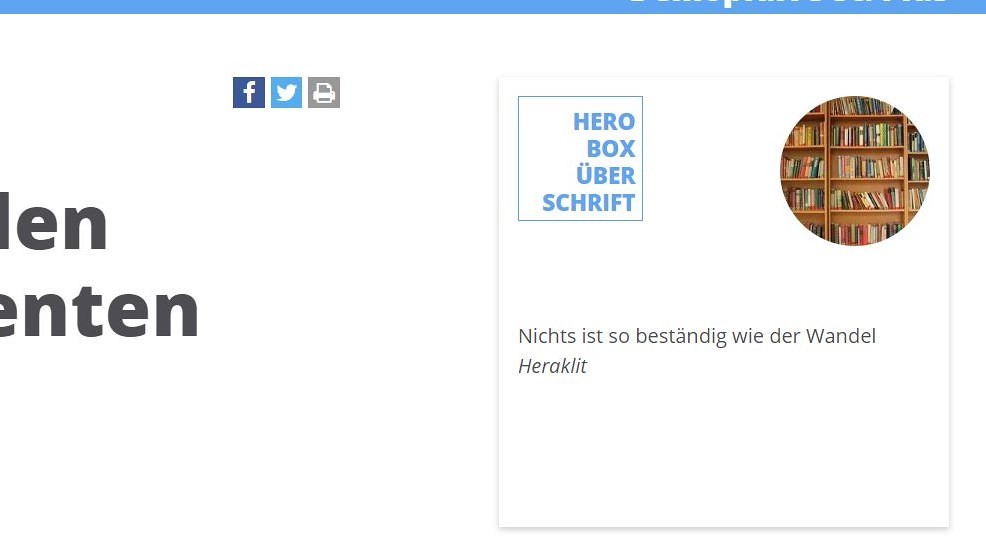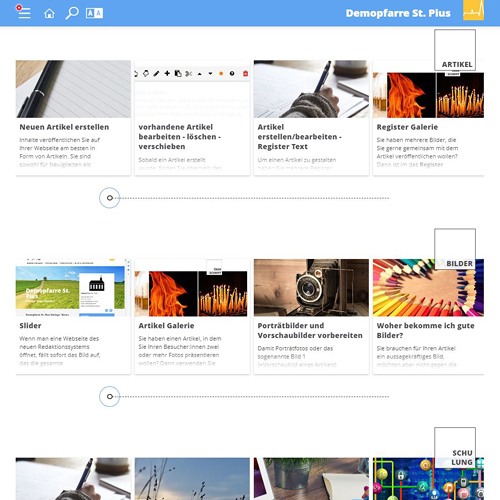Register Galerie
Sie haben mehrere Bilder, die Sie gerne gemeinsam mit dem Artikel veröffentlichen wollen? Dann ist im Bearbeitungsfenster des Artikels das Register "Galerie" der Ort, wo Sie Ihre Bilder hochladen und als Galerie in diesen Artikel einbinden können. Je nach Menge der Fotos stehen Ihnen dafür zwei Designs zur Verfügung.
Über das Register "Galerie" können Sie mehrere Bilder gemeinsam mit ihrem Artikel veröffentlichen.
Galeriefotos dürfen (im Gegensatz zum Bild 1 = Vorschaubild des Artikels) 1500-2000 px in der Breite haben, bei einer max. Speichergröße von ca. 300 KB.
Beachten Sie unbedingt die Datenschutzbestimmungen, wenn Sie Personen fotografiert haben, und halten Sie sich an das Urheberrecht, wenn Sie fremde Fotos verwenden (Dürfen Sie diese verwenden? Haben Sie die Zustimmung schriftlich?). Im Zweifelsfall fotografieren Sie selbst, oder fragen Sie beim Datenschutzbeauftragten oder in der Rechtsabteilung der Diözese Linz nach.
Aktivieren:

Auch wenn Sie Bilder hochgeladen haben, wird die Galerie erst dann angezeigt, wenn Sie dieses Kontrollkästchen aktiviert haben. Wenn es nicht aktiviert ist, bleiben Ihre Bilder natürlich gespeichert, und Sie können die Galerie zu einem späteren Zeitpunkt wieder aktivieren.
Darstellung:
Es gibt zwei Designs, wie Sie Ihre Fotos anzeigen lassen können. Unabhängig davon, ob Sie sich für "Slider" oder "Grid" entscheiden, per Mausklick wird jedes Vorschaubild in groß geöffnet, und ihre Besucher*innen können sich auch durch die großen Bilder klicken.
Slider:
Alle Fotos werden nebeneinander angeordnet, und man kann die Fotos entweder über die Pfeile links bzw. rechts oder mit der Slider-Navigation weiterscrollen. (Diese Ansicht ist immer einzeilig)
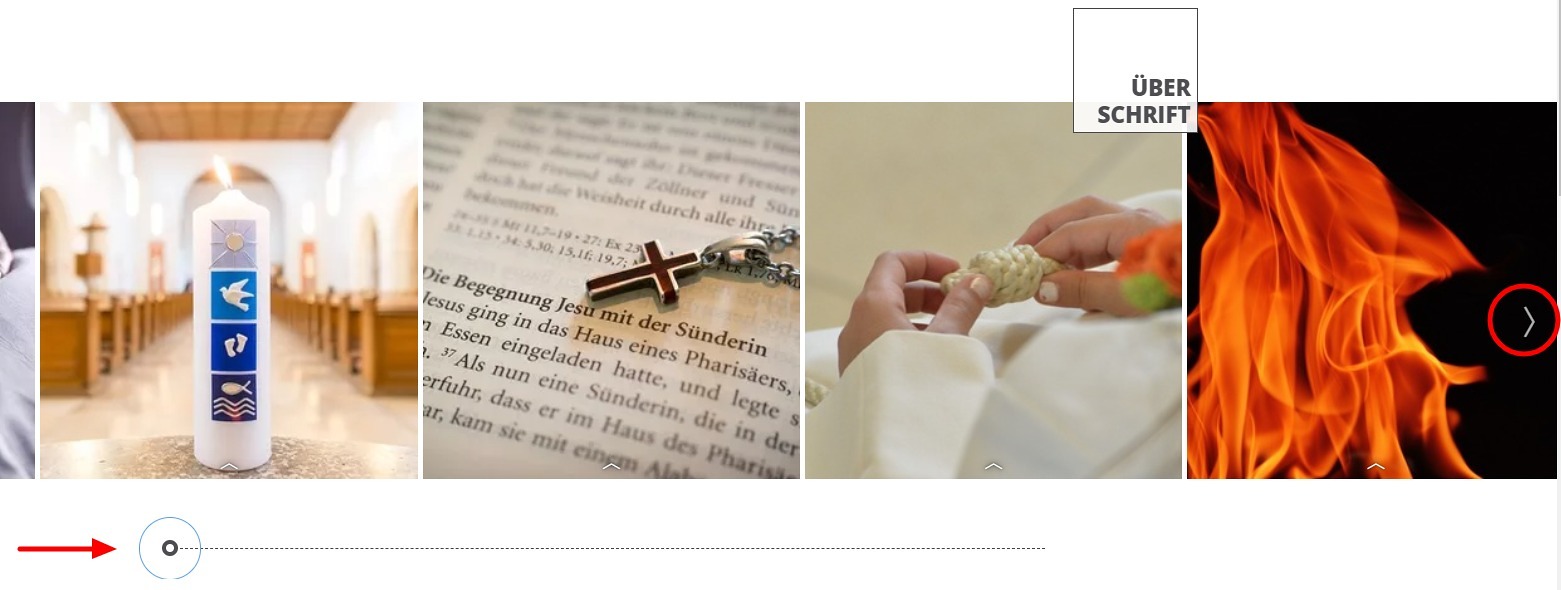
Grid:
Alle Bilder werden sofort sichtbar als Kacheln dargestellt; zuerst nebeneinander, bei vielen Bildern auch in mehreren Zeilen untereinander.
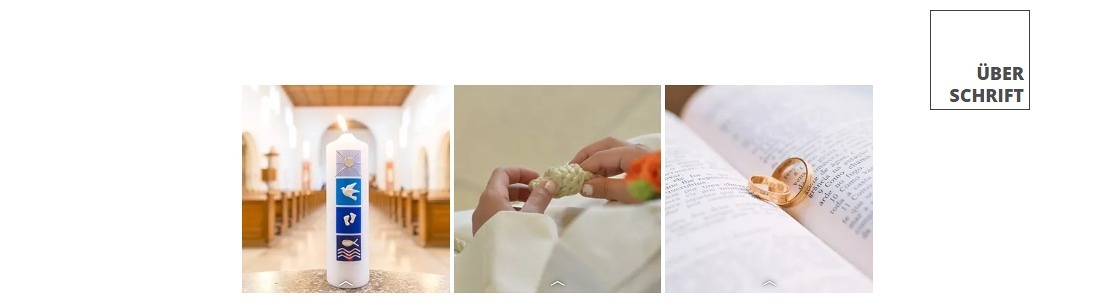
Titel und Linktext:
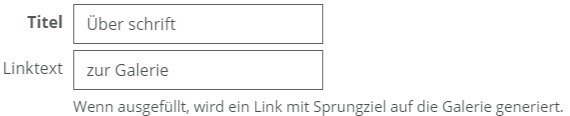
Titel:
Wird auf der Detailseite rechts oberhalb der Galerie in einem Quadrat angezeigt. Jedes Leerzeichen bedeutet eine neue Zeile – max. vier Zeilen passen in das Quadrat und der Text sollte möglichst kurz sein, sonst ragt er über das Quadrat hinaus.

Linktext:
Wird oben links unterhalb des Titels also Sprunglink angezeigt und ermöglicht den Besucher*innen per Mausklick direkt zur Galerie zu springen.
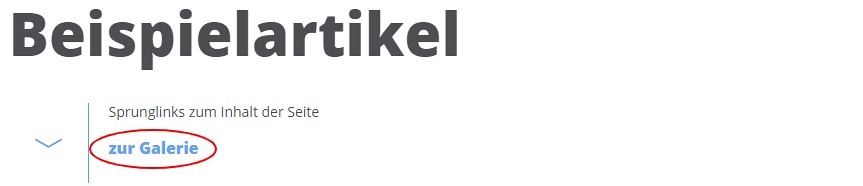
Galerie-Bilder:
Laden Sie die Bilder über den Button "Bilder hochladen" in die Galerie, oder ziehen Sie Ihre markierten Bilder in den Upload-Bereich.
Wenn alle Bilder hochgeladen sind (was je nach Menge und Speichergröße eine Weile dauern kann), füllen Sie bitte bei allen Bildern Copyright, Titel und Text aus.
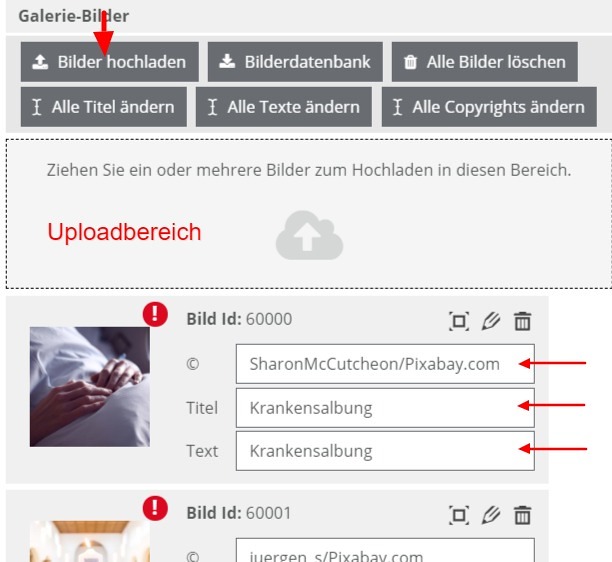
Die Schaltflächen "Alle Titel ändern" "Alle Text ändern" und "Alle Copyrights ändern" helfen Ihnen die Beschriftung zu beschleunigen (wenn es zum Beispiel, wie oft üblich, immer der gleiche Fotograf war)

Vergessen Sie nicht regelmäßig zu speichern!
Tipp: Sie können hier nachträglich noch mit der Maus die Reihenfolge der Fotos ändern, indem Sie das Foto einfach an die neue Position ziehen.